Windows 터미널의 모양 설정
아래에 나열된 속성은 프로필 설정에 관계없이 터미널 창 전체에 영향을 줍니다. 이러한 속성은 settings.json file 파일의 루트에 있습니다.
언어
애플리케이션의 기본 설정 언어에 대한 재정의를 설정합니다.
속성 이름: language
필요 여부: 선택
허용하는 값: BCP-47 언어 태그(예: "en-US")
테마
그러면 애플리케이션의 테마(어두운 테마 또는 밝은 테마)가 설정됩니다. "system"에서는 Windows와 동일한 테마를 사용합니다.
속성 이름: theme
필요 여부: 선택
수락: "system", "dark", "light"사용자 지정 테마의 이름
기본값: "system"
항상 탭 표시
true로 설정하면 탭이 항상 표시됩니다. false로 설정하고 showTabsInTitlebar를 false로 설정하면 탭이 항상 제목 표시줄 아래에 표시됩니다. 이 설정이 설정 false 되고 showTabsInTitlebar 설정false되면 Ctrl+Shift+T를 입력하거나 할당된 newTab키 바인딩을 입력하여 둘 이상의 탭이 있는 경우에만 탭이 나타납니다. 이 설정을 변경하면 새 터미널 인스턴스를 시작해야 합니다.
참고 항목
showTabsInTitlebar가 true인 경우 이 설정은 적용되지 않습니다.
속성 이름: alwaysShowTabs
필요 여부: 선택
허용하는 값: true, false
기본값: true
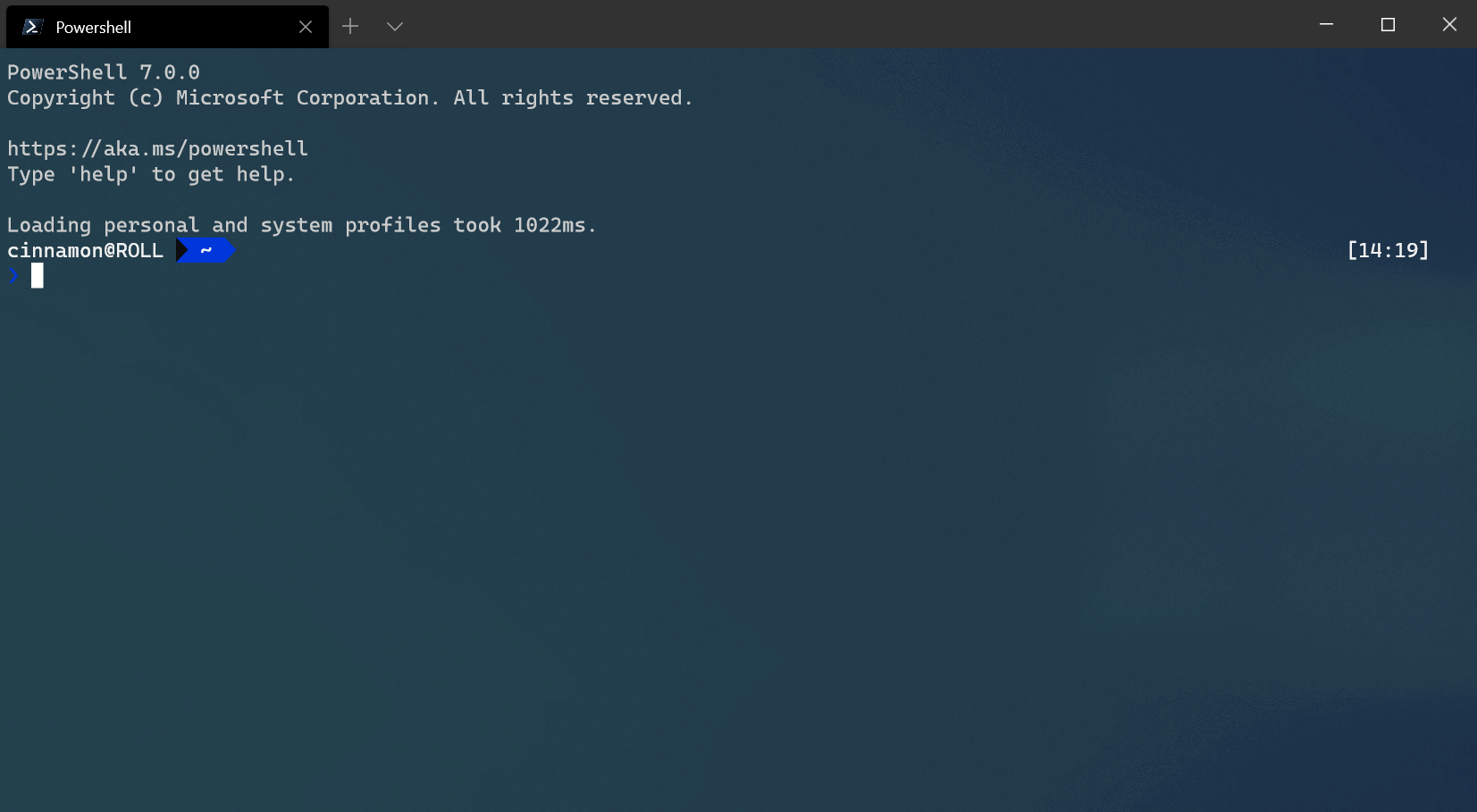
새로 만든 탭의 위치(미리 보기)
탭 행에 새 탭이 표시되는 위치를 지정합니다. 이를 "afterLastTab"으로 설정하면 탭 행의 끝에 새 탭이 나타납니다. "afterCurrentTab"으로 설정되면 현재 탭 뒤에 새 탭이 나타납니다.
속성 이름: newTabPosition
필요 여부: 선택
허용하는 값: "afterLastTab", "afterCurrentTab"
기본값: "afterLastTab"
제목 표시줄 숨기기
true로 설정하면 탭이 제목 표시줄로 이동되고 제목 표시줄이 사라집니다. false로 설정하면 제목 표시줄이 탭 위에 있습니다. 이 설정을 변경하면 새 터미널 인스턴스를 시작해야 합니다.
속성 이름: showTabsInTitlebar
필요 여부: 선택
허용하는 값: true, false
기본값: true
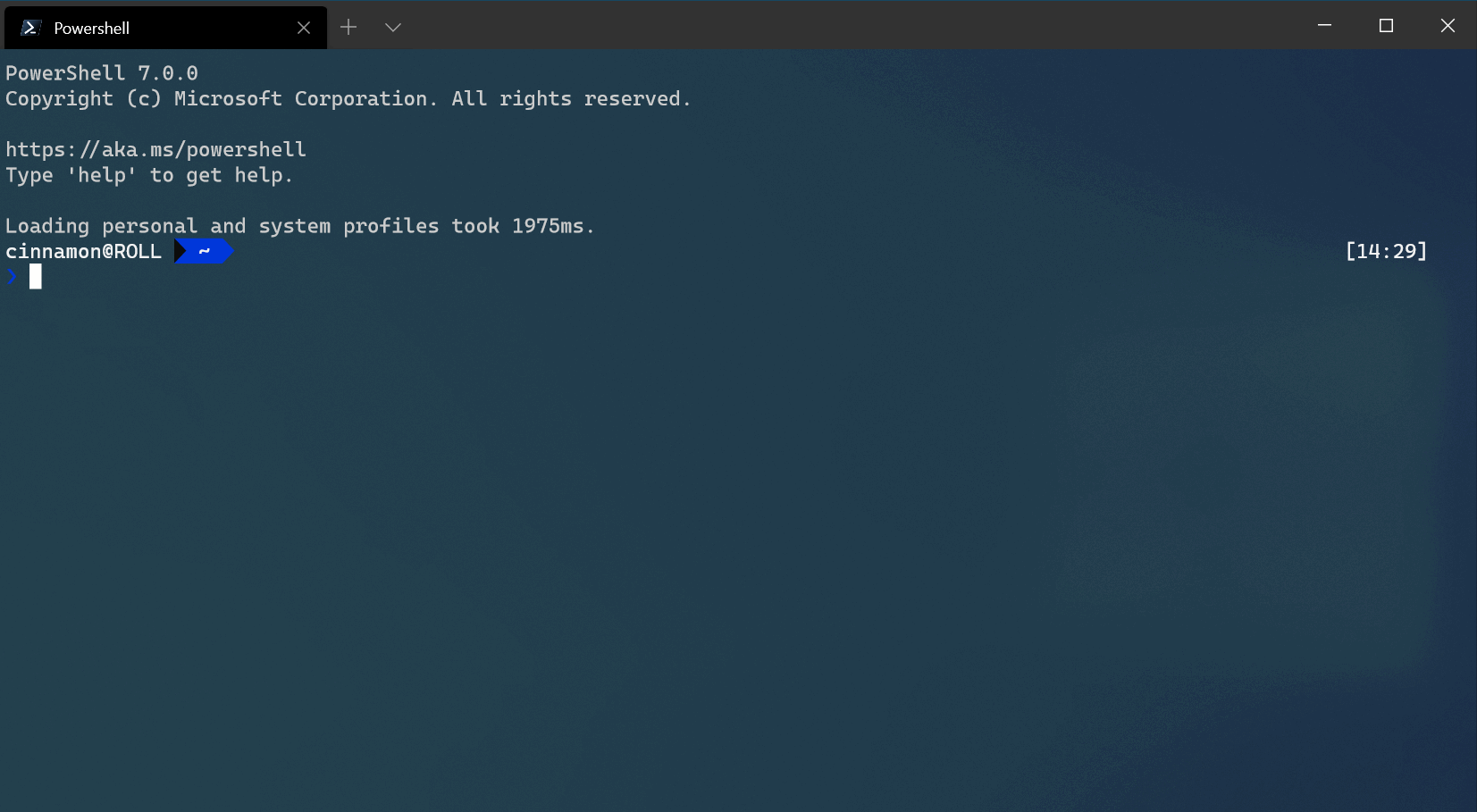
탭 행에 아크릴 표시
true로 설정하면 50% 불투명도의 아크릴 배경이 탭 행에 지정됩니다. false로 설정하면 탭 행이 불투명해집니다. 이 설정을 변경하면 새 터미널 인스턴스를 시작해야 합니다.
속성 이름: useAcrylicInTabRow
필요 여부: 선택
허용하는 값: true, false
기본값: false
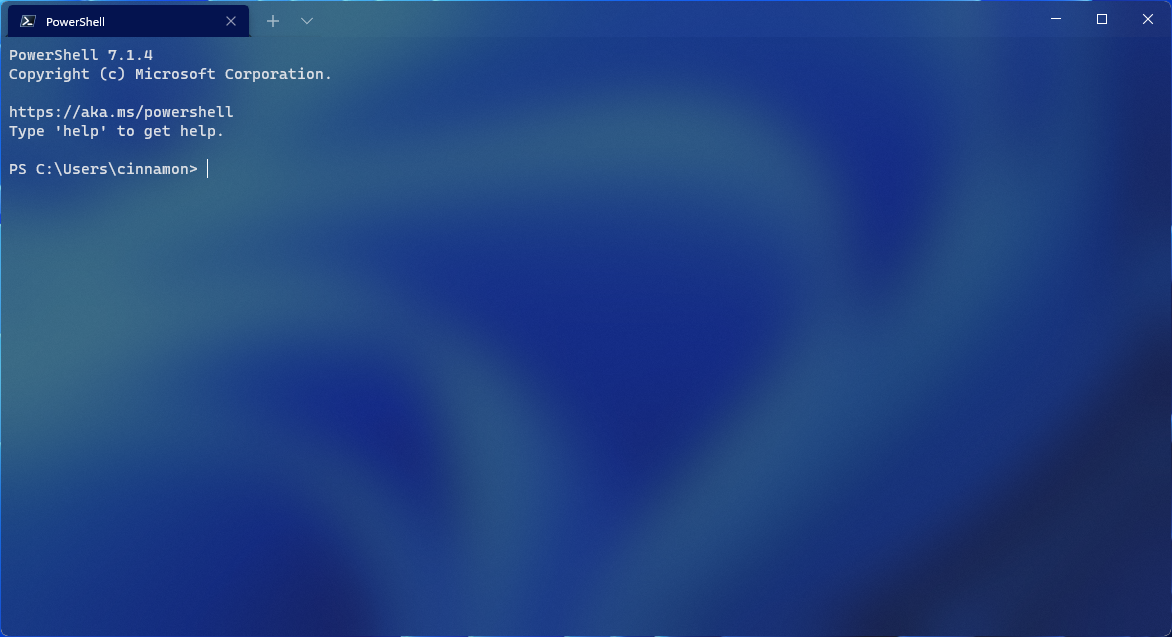
활성 터미널 제목을 애플리케이션 제목으로 사용
true로 설정하면 선택한 탭의 제목이 제목 표시줄에 표시됩니다. false로 설정하면 제목 표시줄에 "Windows 터미널"이 표시됩니다. 이 설정을 변경하면 새 터미널 인스턴스를 시작해야 합니다.
속성 이름: showTerminalTitleInTitlebar
필요 여부: 선택
허용하는 값: true, false
기본값: true
항상 위 모드
true로 설정하면 Windows 터미널 창이 데스크톱의 다른 모든 창 위에서 실행됩니다. 이 상태는 toggleAlwaysOnTop 키 바인딩을 사용하여 전환할 수도 있습니다.
속성 이름: alwaysOnTop
필요 여부: 선택
받아: true, false
기본값: false
탭 너비 모드
탭의 너비를 설정합니다. "equal"은 각 탭의 너비를 같게 만듭니다. "titleLength"는 각 탭의 크기를 제목의 길이로 조정합니다. "compact"는 모든 비활성 탭을 아이콘 너비로 축소하여 전체 제목을 표시할 수 있도록 활성 탭에 공간을 둡니다.
속성 이름: tabWidthMode
필요 여부: 선택
허용하는 값: "equal", "titleLength", "compact"
기본값: "equal"
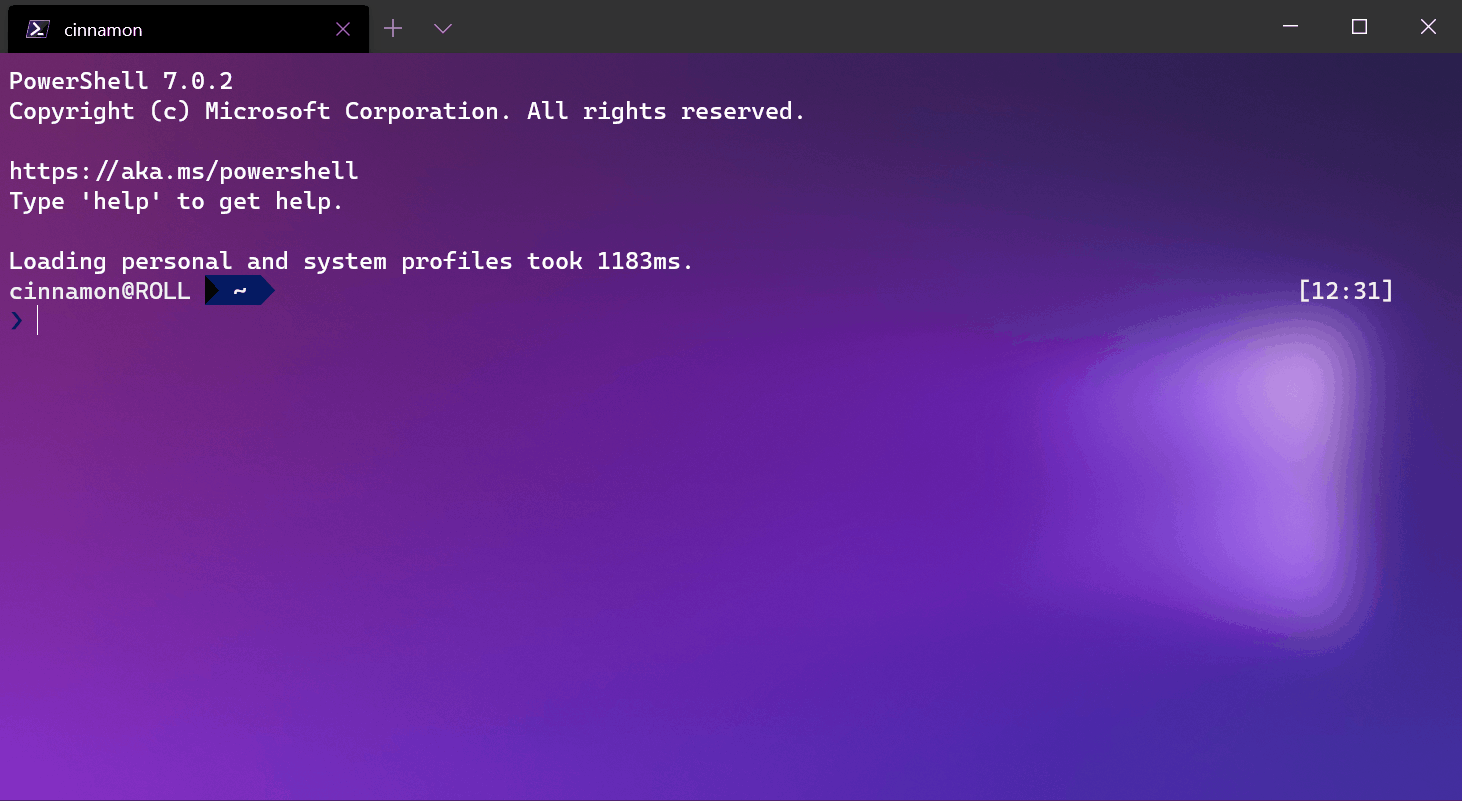
창 애니메이션 사용 안 함
true로 설정하면 애플리케이션 전체에서 시각적 애니메이션을 사용하지 않도록 설정합니다.
속성 이름: disableAnimations
필요 여부: 선택
허용하는 값: true, false
기본값: false
모든 탭 닫기 팝업 표시
true로 설정하면 여러 탭이 열려 있는 창을 닫을 때 확인이 필요합니다. false로 설정하면 여러 탭이 열려 있는 창을 닫을 때 확인이 필요 없습니다.
속성 이름: confirmCloseAllTabs
필요 여부: 선택
허용하는 값: true, false
기본값: true
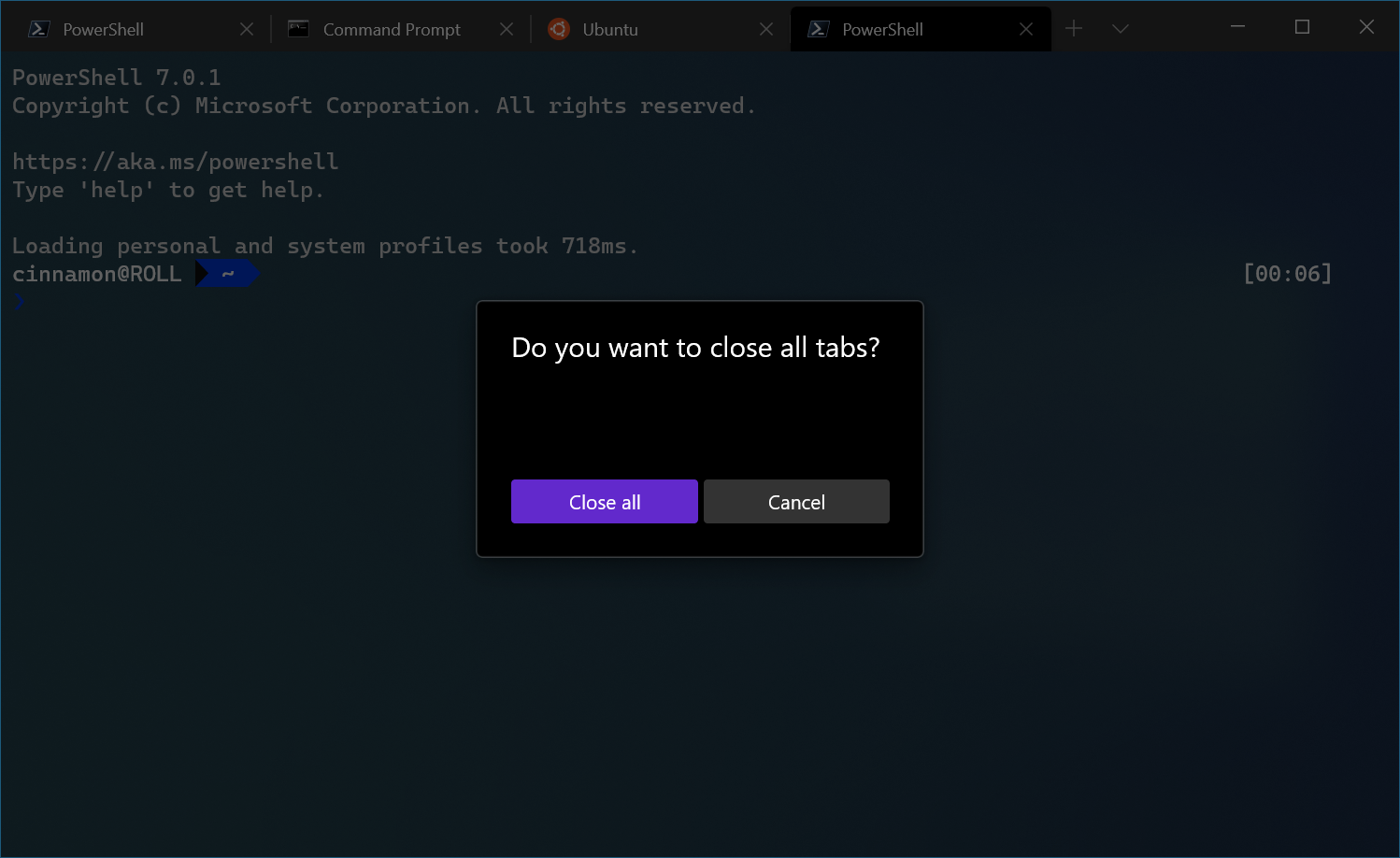
전체 창에 배경 이미지 사용
true로 설정하면 현재 포커스가 있는 프로필의 배경 이미지가 확장되어 다른 창 아래의 전체 창을 포함합니다. 이 기능은 실험적 기능이며 앞으로도 계속 사용할 수 있다는 보장이 없습니다.
속성 이름: experimental.useBackgroundImageForWindow
필요 여부: 선택
허용하는 값: true, false
기본값: false
새 탭 드롭다운
이 설정에서는 프로필 목록과 새 탭 드롭다운 메뉴의 구조를 구성할 수 있습니다. 이를 통해 프로필의 순서를 변경하고, 프로필을 하위 메뉴에 중첩하고, 프로필을 숨기는 등의 작업을 수행할 수 있습니다. newTabMenu 설정은 아래에 설명된 "새 탭 메뉴 항목" 목록을 허용합니다.
이 설정의 예는 다음과 같습니다.
{
"newTabMenu": [
{ "type":"profile", "profile": "Command Prompt" },
{ "type":"profile", "profile": "Windows PowerShell" },
{ "type":"separator" },
{
"type":"folder",
"name": "ssh",
"icon": "C:\\path\\to\\icon.png",
"entries":
[
{ "type":"profile", "profile": "Host 1" },
{ "type":"profile", "profile": "8.8.8.8" },
{ "type":"profile", "profile": "Host 2" }
]
},
{
"type": "folder",
"name": "WSL",
"entries": [ { "type": "matchProfiles", "source": "Microsoft.Terminal.Wsl" } ]
},
{ "type": "remainingProfiles" }
]
}
속성 이름: newTabMenu
필요 여부: 선택
허용하는 값: 새 탭 메뉴 항목 목록
기본값: [ { "type":"remainingProfiles" } ]
새 탭 메뉴 항목
다음은 newTabMenu 설정에서 사용할 수 있는 다양한 유형의 새 탭 메뉴 항목입니다. 각각은 type 속성 및 해당 항목 유형과 관련된 기타 속성이 있는 JSON 개체 형식입니다. type 속성의 값은 다음과 같습니다.
프로필
이 항목 유형은 프로필 목록의 프로필을 나타냅니다. 프로필은 이름 또는 GUID로 지정할 수 있습니다.
{ "type":"profile", "profile": "Command Prompt" }
매개 변수
| 속성 | 필요성 | 수락 | 설명 |
|---|---|---|---|
profile |
필수 | 프로필의 이름 또는 GUID(문자열) | GUID 또는 이름에 따라 열리는 프로필입니다. |
폴더
이 항목 유형은 새 탭 드롭다운 메뉴의 중첩된 폴더를 나타냅니다. 폴더는 다른 폴더 내에 중첩될 수 있습니다.
{
"type":"folder",
"name": "ssh",
"icon": "C:\\path\\to\\icon.png",
"entries":
[
{ "type":"profile", "profile": "Host 1" },
{ "type":"profile", "profile": "Host 2" }
]
}
매개 변수
| 속성 | 필요성 | 수락 | 설명 |
|---|---|---|---|
name |
필수 | 폴더 이름(문자열) | 메뉴 항목에 표시되는 폴더의 이름입니다. |
icon |
선택 사항 | 아이콘의 경로(문자열) | 폴더 이름 옆에 표시될 아이콘의 경로입니다. |
entries |
Required | 새 탭 메뉴 항목 목록 | 폴더를 클릭할 때 표시될 새 탭 메뉴 항목 목록입니다. |
allowEmpty |
선택 사항 | 부울(기본값은 true) |
true로 설정하면 항목이 없더라도 해당 폴더가 표시됩니다. false로 설정하면 항목이 없으면 해당 폴더가 표시되지 않습니다. matchProfiles 항목에 유용할 수 있습니다. |
inline |
선택 사항 | 부울(기본값은 false) |
true로 설정하고 폴더에 항목이 하나만 있는 경우 이 폴더는 중첩된 메뉴를 만들지 않습니다. 대신 메뉴의 항목은 폴더의 단일 항목일 뿐입니다. matchProfiles 항목에 유용할 수 있습니다. |
구분 기호
이 항목 유형은 새 탭 드롭다운 메뉴의 구분 기호를 나타냅니다.
{ "type":"separator" }
남아 있는 프로필
이 항목 유형은 새 탭 드롭다운 메뉴에 아직 표시되지 않은 모든 프로필을 나타냅니다. 이 항목은 새 탭 드롭다운 메뉴의 맨 위에 항상 표시되는 프로필 집합을 유지하고, 새 탭 드롭다운 메뉴 아래쪽의 폴더에 남아 있는 프로필을 표시하려는 경우에 유용합니다.
그러면 profiles 목록에 표시되는 순서대로 남아 있는 프로필 목록이 반환됩니다.
{ "type": "remainingProfiles" }
프로필 일치
이 항목 유형은 남아 있는 프로필 항목과 비슷합니다. 이 항목은 지정된 속성과 일치하는 프로필 목록으로 확장됩니다. name, commandline 또는 source를 기준으로 일치하는 프로필을 검색할 수 있습니다.
예시:
{ "type": "matchProfiles", "source": "Microsoft.Terminal.Wsl" }
source 속성이 Microsoft.Terminal.Wsl로 설정된 모든 프로필인 항목 집합을 만듭니다. 속성은 source 자동으로 생성된 프로필에서 설정됩니다. 프로필을 수동으로 만들고 사용자 지정 원본 속성을 입력하는 경우 matchProfiles에서 인식되지 않으며 프로필이 목록에 표시되지 않습니다.
전체 문자열 비교는 regex 또는 부분 문자열 일치가 아닌 이러한 속성에 대해 수행됩니다.
매개 변수
| 속성 | 필요성 | 수락 | 설명 |
|---|---|---|---|
name |
선택 사항 | 프로필 이름(문자열) | 프로필의 name과 비교할 값입니다. |
commandline |
선택 사항 | 명령줄(문자열) | 프로필의 commandline과 비교할 값입니다. |
source |
선택 사항 | 프로필 원본(문자열) | 프로필의 source와 비교할 값입니다. |
Windows Terminal
